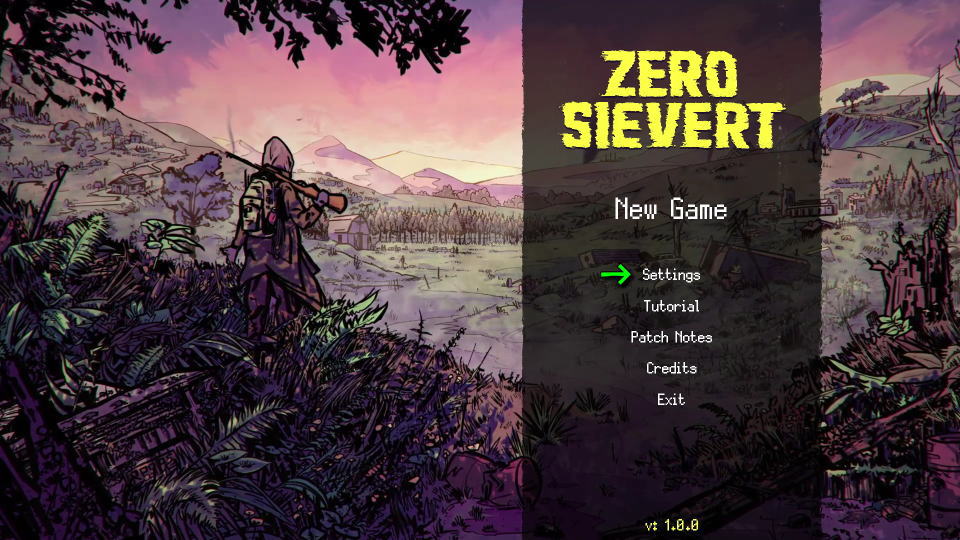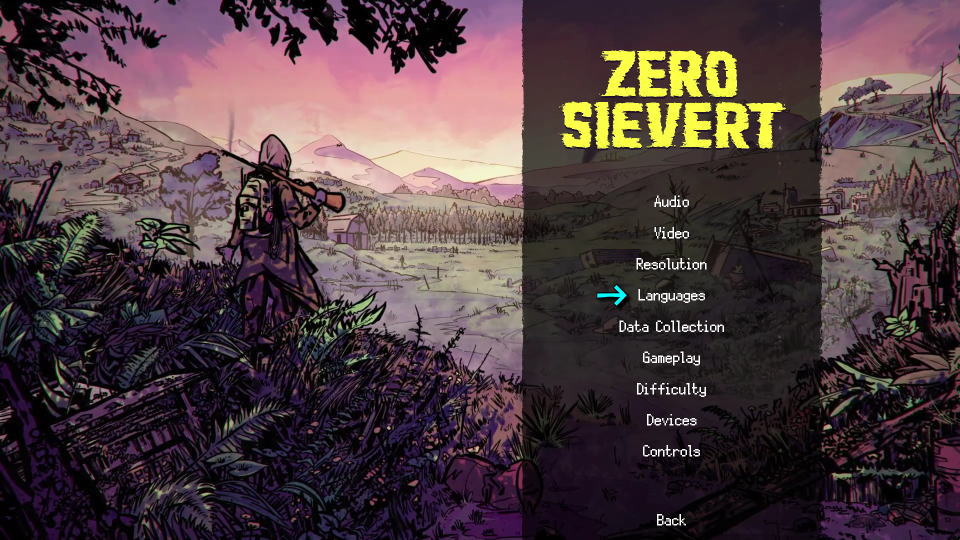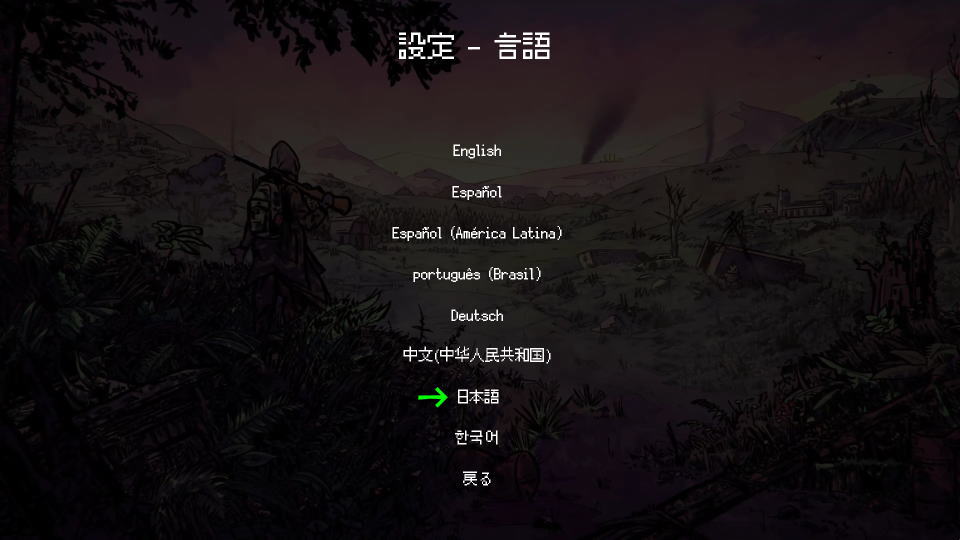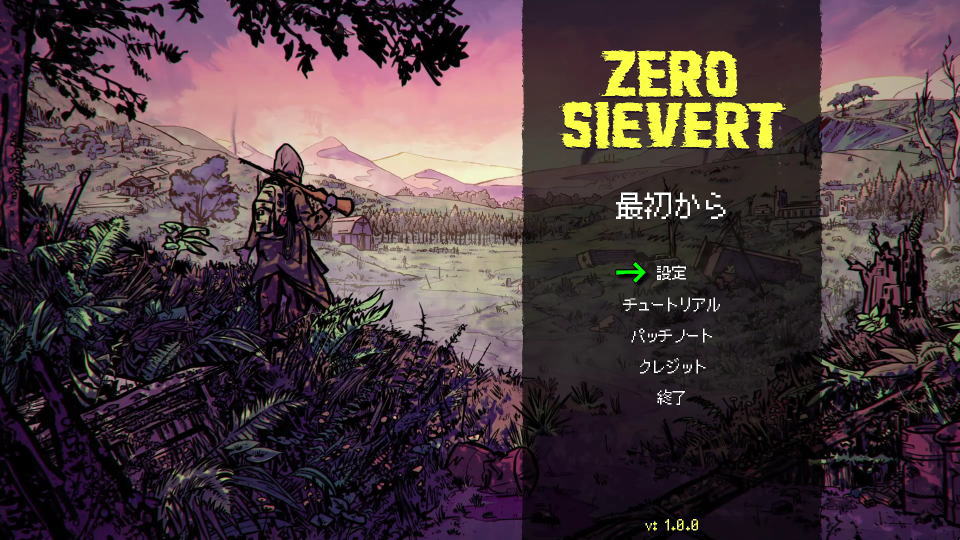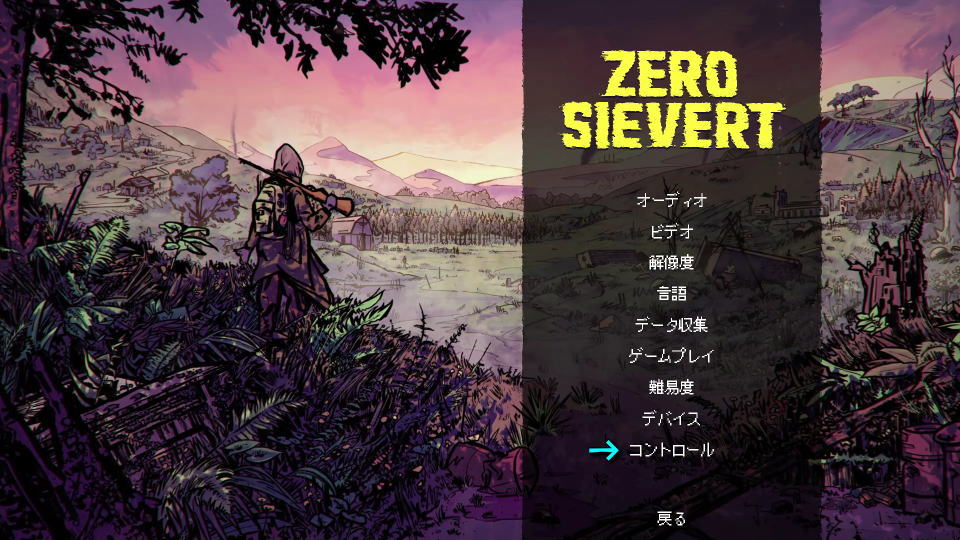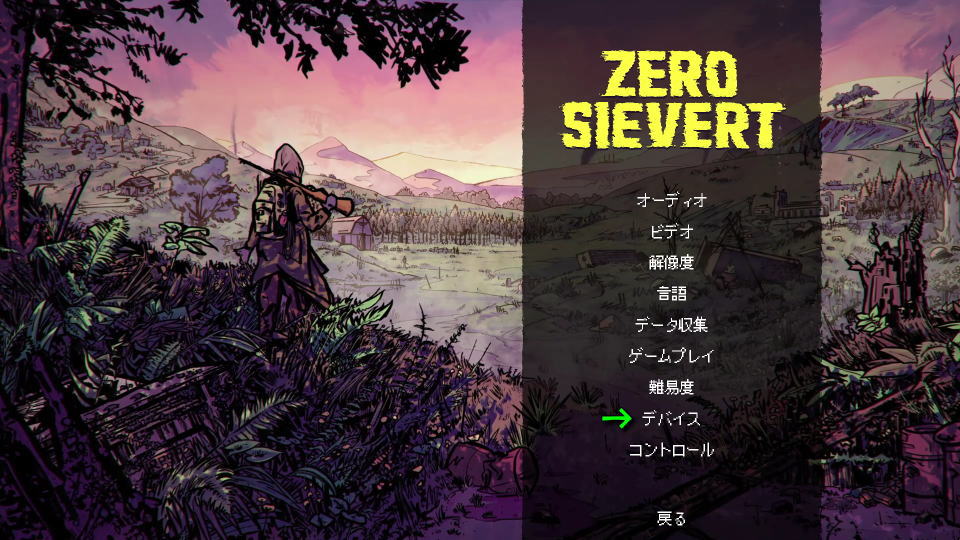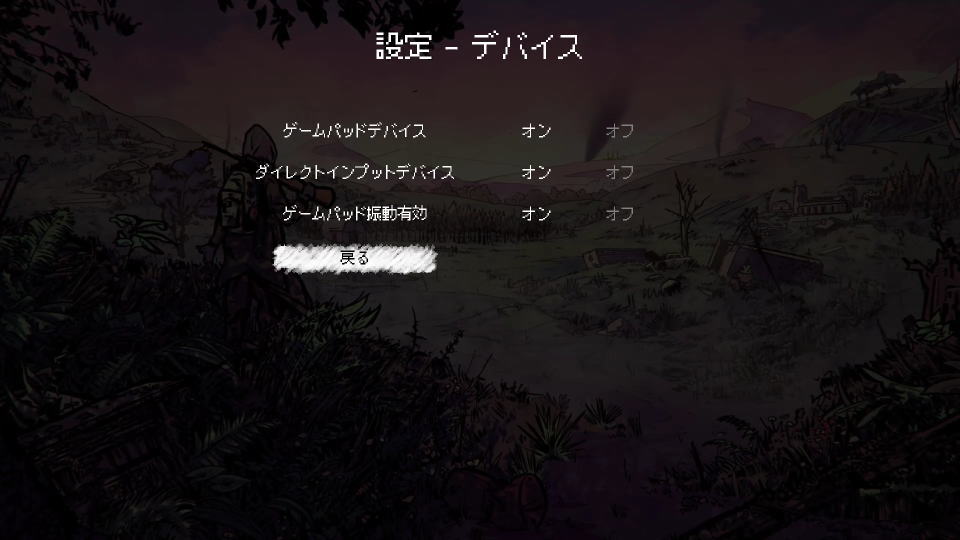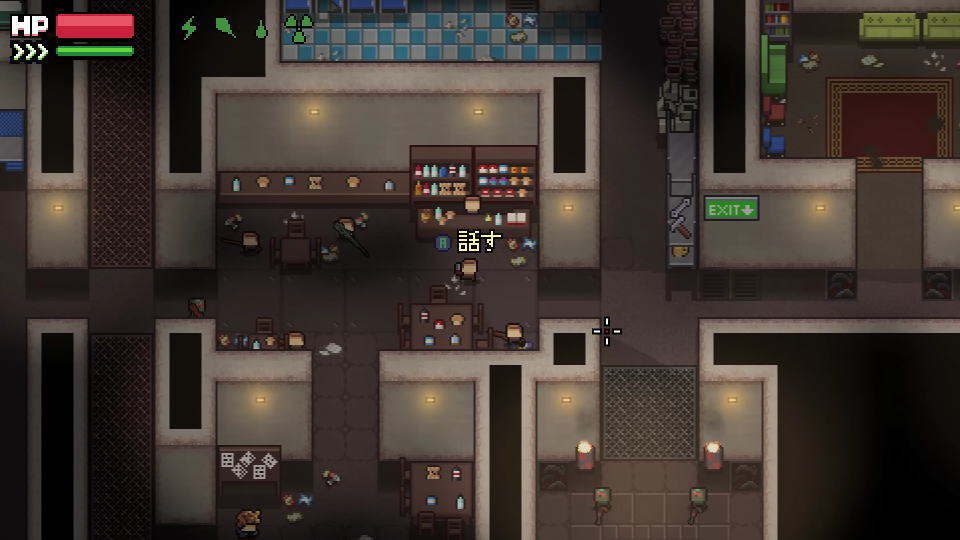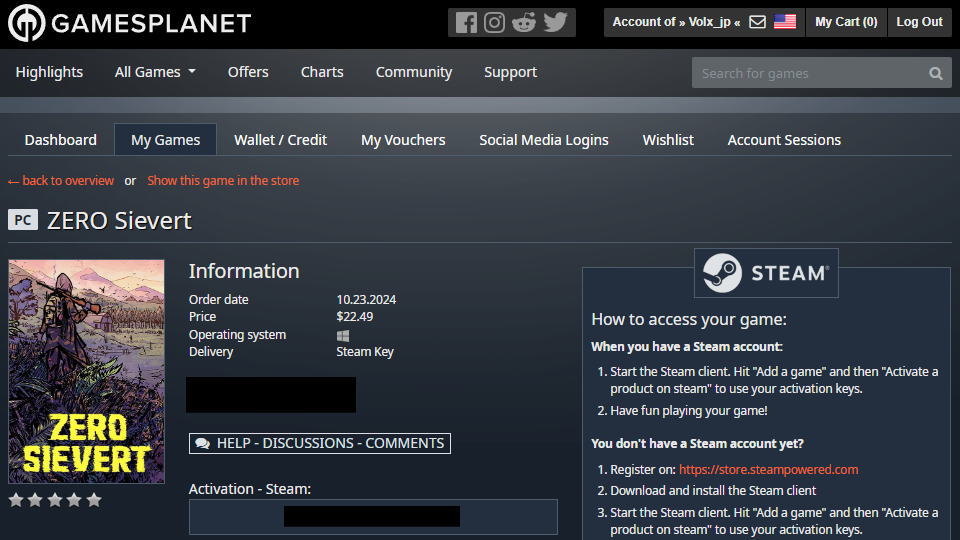緊張感漂うトップダウン・エクストラクションシューティングゲームとして、正式版となったZERO Sievert。
今回の記事ではこの「ZERO Sievert」の日本語と、キーボードやコントローラーの設定について解説します。
ZERO Sievertを日本語化する方法
ZERO Sievertの操作を確認するには、起動後のタイトルメニューから「Settings」に進みます。
Settingsに移動したら、上から4番目にある「Languages」を開きます。
Languagesに移動したら、下から2番目にある「日本語」を選択します。
ZERO Sievertの操作を確認する方法
ZERO Sievertの操作を確認するには、日本語化済みのタイトルメニューから「設定」に進みます。
設定に移動したら、一番下にある「コントロール」を選択します。
ZERO Sievertのキーボード設定
ZERO Sievertの「キーボード設定」です。
また右下のフォームに「任意の文字列」を入力すると、その文字が含まれる行のみ検索できます。
| キーボード設定 | キー割り当て |
|---|---|
| 上に移動 | W |
| 下に移動 | S |
| 右に移動 | D |
| 左に移動 | A |
| 走る | Shift |
| インベントリを開ける / 閉める | Tab |
| 調べる | F |
| リロード | R |
| ライトオン / オフ | T |
| レーザーオン / オフ | L |
| デバイスを開く | J |
| マップを開く | M |
| ボルトを投げる | G |
| 自動 / 半自動切り替え | B |
| ヘッドセットオン / オフ | N |
| クイックスロット1 | 1 |
| クイックスロット2 | 2 |
| クイックスロット3 | 3 |
| クイックスロット4 | 4 |
| クイックスロット5 | 5 |
| クイックスロット6 | 6 |
| クイックスロット7 | 7 |
| クイックスロット8 | 8 |
| 弾薬交換 | Y |
| 武器のクローズアップ | K |
| NPCにてレポートする | H |
| 武器の弾詰まりを修理する | V |
ZERO Sievertのコントローラー設定
ZERO Sievertのコントローラーが反応しない場合は、設定の中にある「デバイス」を選択します。
デバイスで「ゲームパッドデバイス」と「ダイレクトインプットデバイス」の両方を「オン」にします。
すると私が使用しているDUALSHOCK 4が反応するようになり、ゲームで使用できるようになりました。
しかし前述した「コントロール」の表記はキーボード操作のままですから、実際の操作方法はゲーム内で確認してください。
ZERO Sievertの購入場所
今回の検証に必要な「ZERO Sievert」を購入したショップは「Gamesplanet」です。
Xbox Game Passの価格を見る
Game Pass Ultimateは2025年10月1日から、従来の約2倍となる「2,750円」に価格改定されました。
-

-
Xbox Game Pass がアップデート: Essential、Premium、Ultimate プランのご紹介 - Xbox Wire Japan
これまで以上にプレイヤーのプレイスタイルに寄り添う 3 つの新しい Game Pass プランをご紹介します
続きを見る
今価格改定前の「1,450円」で使えるのは、Amazonだけです。
過去の記事
-

-
【Game Pass】お得に変換する方法【Ultimate】
新作を発売日からプレイでき、クラウドを含めた豊富なゲームが遊び放題になるXbox Game Pass Ultimate。
今回の記事では下位のXbox Game Pass Coreを、上位の「Xbox Game Pass Ultimate」へお得に変換します。続きを見る
公式サイト:ZERO Sievert


🛒人気の商品が日替わりで登場。毎日お得なタイムセール
📖500万冊の電子書籍が読み放題。Kindle Unlimited
🎵高音質な空間オーディオを体験しよう。Amazon Music Unlimited
🎧移動中が学習時間。Audible 30日間無料体験キャンペーン
📕毎日無料で読めるマンガアプリ「Amazon Fliptoon」